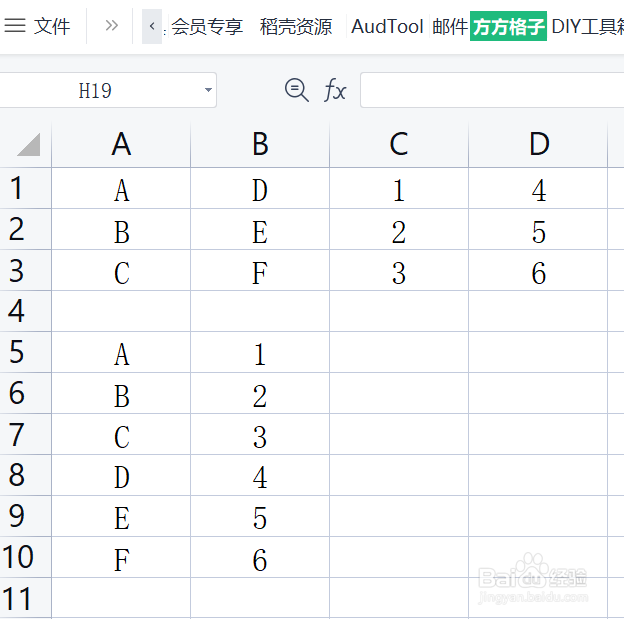1、该例中,需要将字母列合为一列,数字列合为一列打开Excel文档,点击“方方格子”选项卡
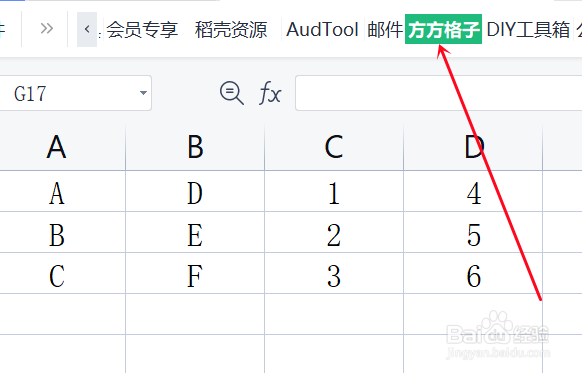
2、点击 合并转换,然后会弹出一个下拉菜单,再点击 行列拼接
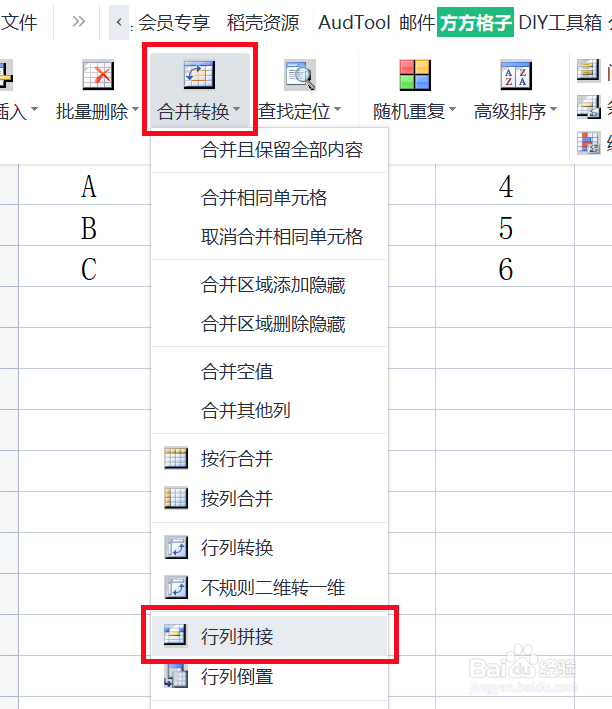
3、切换到 逐列平移 模块
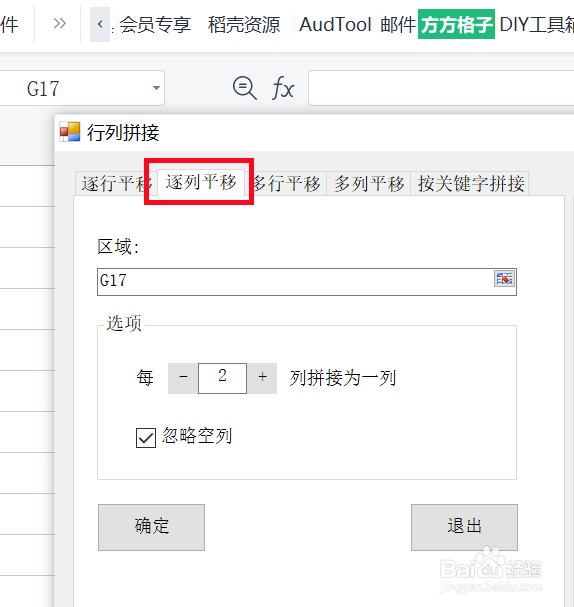
4、在区域中选中要进行逐列平移的单元格区域,这里选中 A1:D3输入 每“2”列拼接为一列点击 确定

5、点击 确定 后,会弹出一个存放结果的对话框,意思是你要将平移后的结果存放在哪里,这里我点击A5单元格点击确定
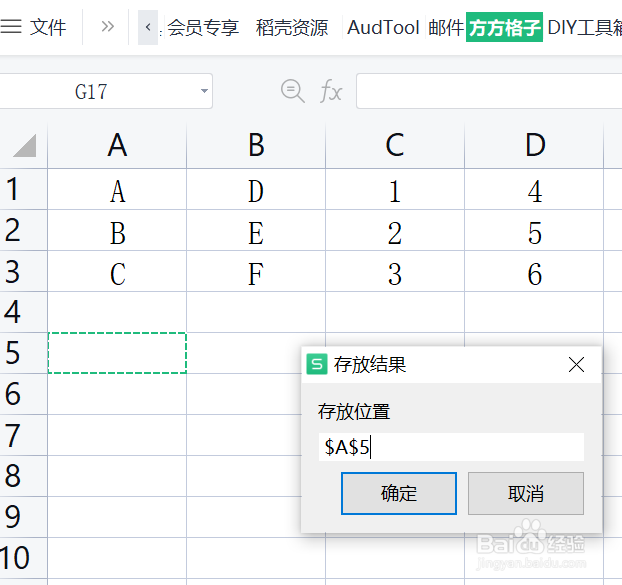
6、点击 确定 后,可以看到字母和数字都按顺序分别合为一列了
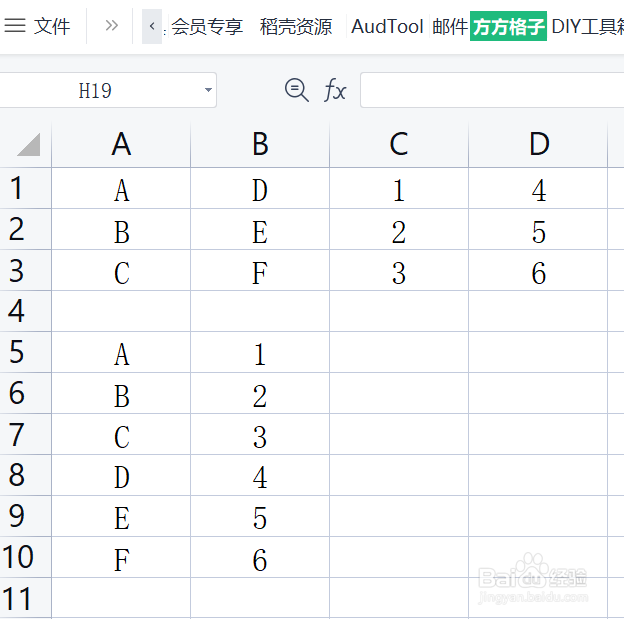
1、该例中,需要将字母列合为一列,数字列合为一列打开Excel文档,点击“方方格子”选项卡
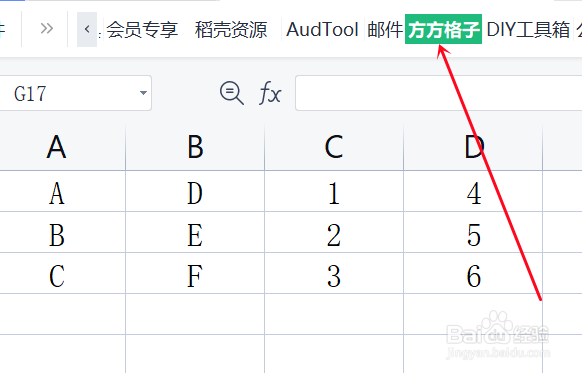
2、点击 合并转换,然后会弹出一个下拉菜单,再点击 行列拼接
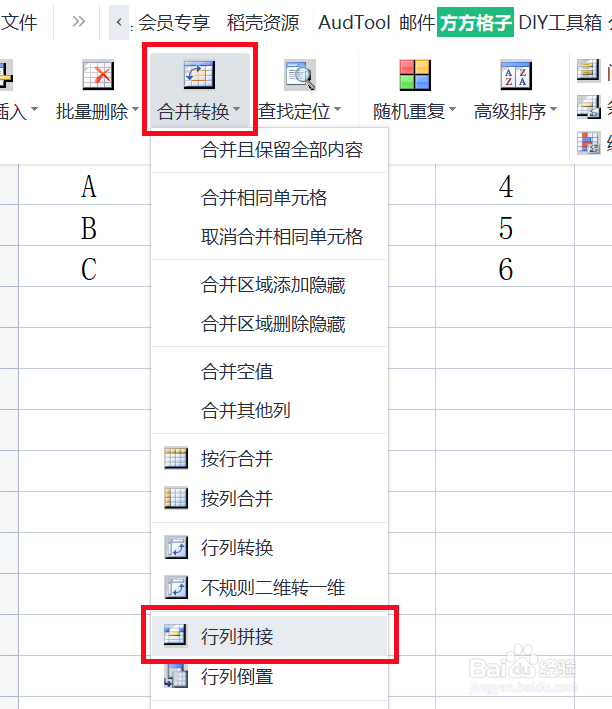
3、切换到 逐列平移 模块
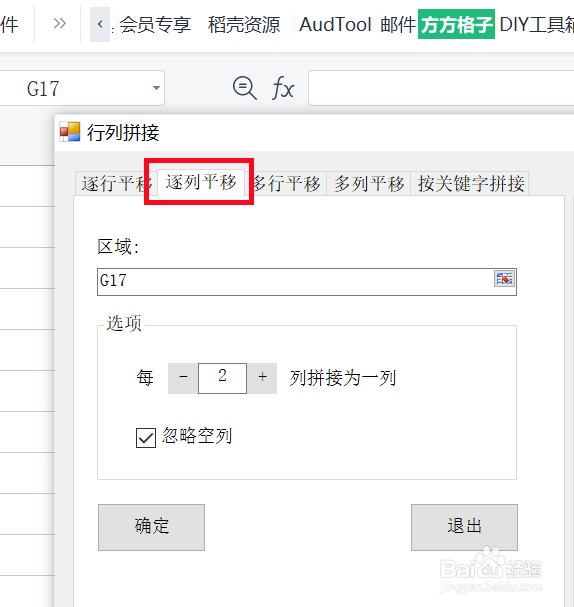
4、在区域中选中要进行逐列平移的单元格区域,这里选中 A1:D3输入 每“2”列拼接为一列点击 确定

5、点击 确定 后,会弹出一个存放结果的对话框,意思是你要将平移后的结果存放在哪里,这里我点击A5单元格点击确定
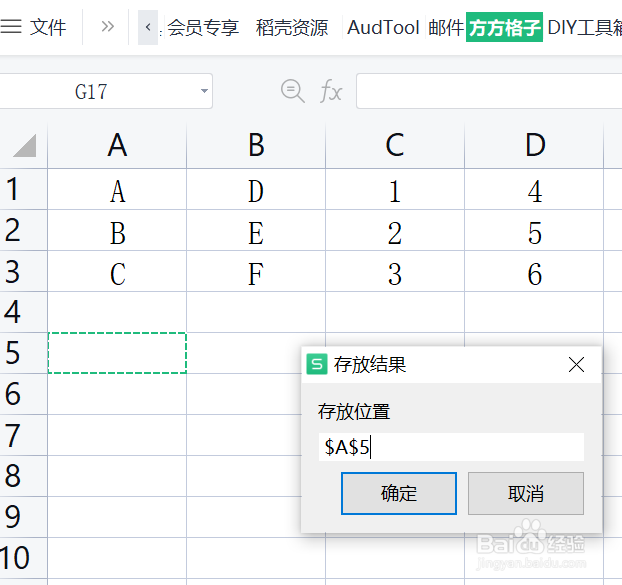
6、点击 确定 后,可以看到字母和数字都按顺序分别合为一列了